Tabela de conteúdos
Edição de Ações, Localizadores e POs em Lote (uso de planilhas)
Este manual dará as instruções necessárias para permitir ao usuário a importação/ajuste de Ações, Localizadores e Planos Orçamentários.
1. Processo de Exportação das Informações a serem trabalhadas
Parte-se do princípio que o usuário irá preencher uma planilha com os atributos que identificam a entidade (Ação, Localizador ou Plano Orçamentário) de forma única e com os atributos que deseja alterar e a importe para o sistema por meio da função de Importação de Planilha.
O formato suportado é o de arquivos XLS (Excel 97-2003). Arquivos do tipo XLSX, no novo formato do Excel disponível a partir da versão 2007, não são suportados.
A exportação poderá ser feita por qualquer usuário.
1.1 Exportação da Informação de Ações
Para exportar basta acessar o menu
LOA » Qualitativo » Ação
e selecionar a entidade, 1º passo, efetuar a pesquisa, 2º passo, e acionar o botão Exportar, 3º passo.
Abaixo exemplo da exportação de um arquivo com dados de Ação.
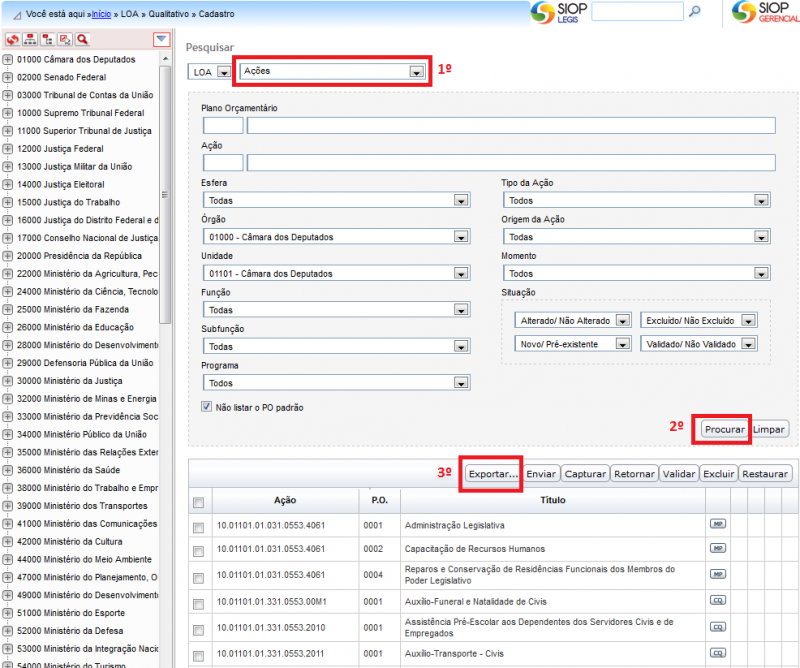
Exemplo de planilha de Ações exportada:

1.2 Exportação da Informação de Localizadores
Abaixo exemplo da exportação de um arquivo com dados de Localizador.
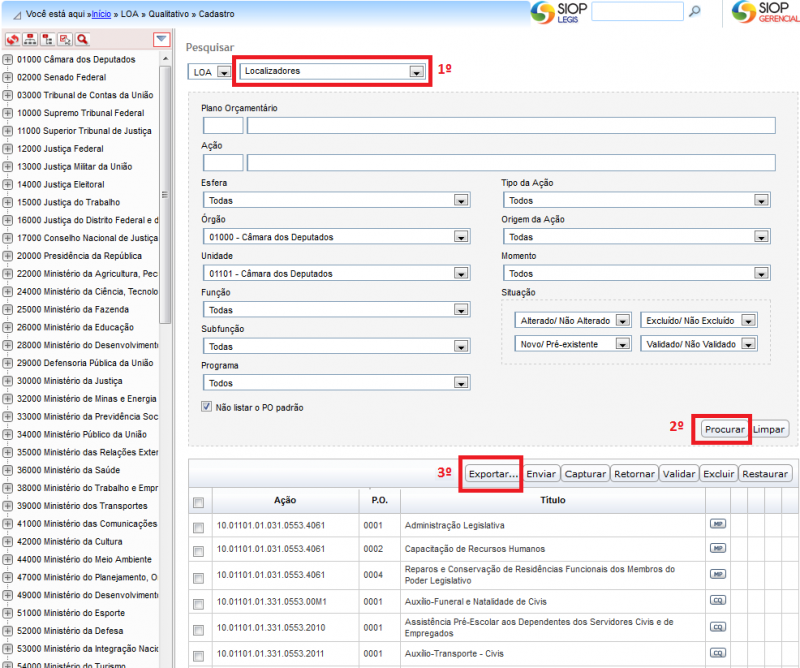

1.3 Exportação da Informação de POs
Abaixo exemplo da exportação de um arquivo com dados de Plano Orçamentário.
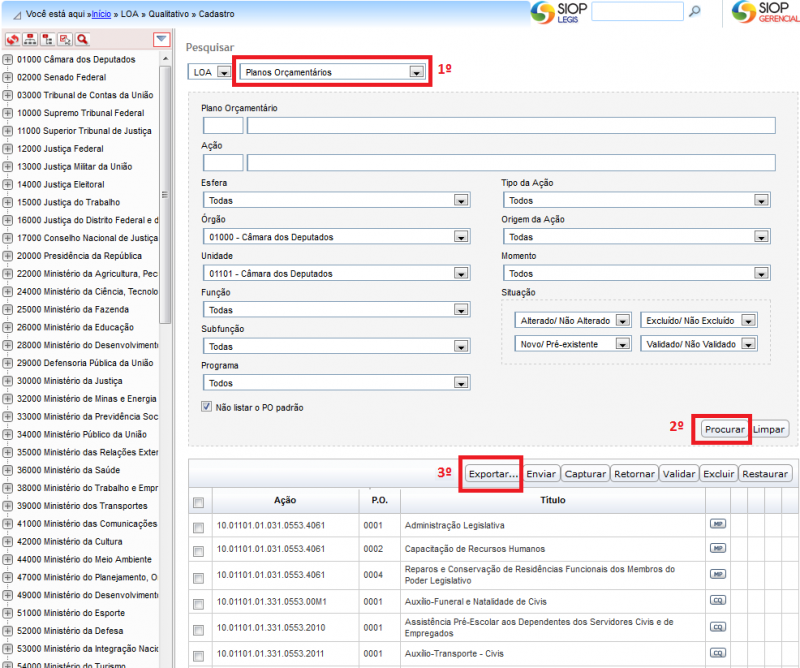
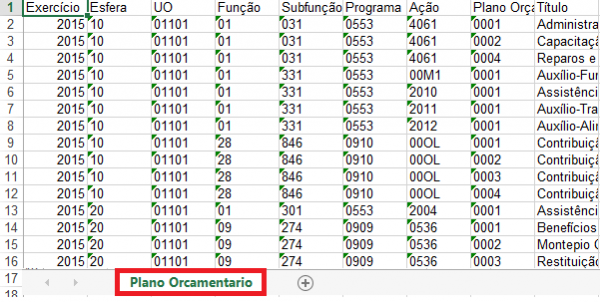
IMPORTANTE: Não há como exportar parte dos registros retornados na pesquisa. O processo de exportação ignora a existência ou não de registros selecionados, exportando sempre a totalidade de registros retornados pela pesquisa.
Abaixo exemplo da exportação de uma pesquisa que retornou 26 registros.
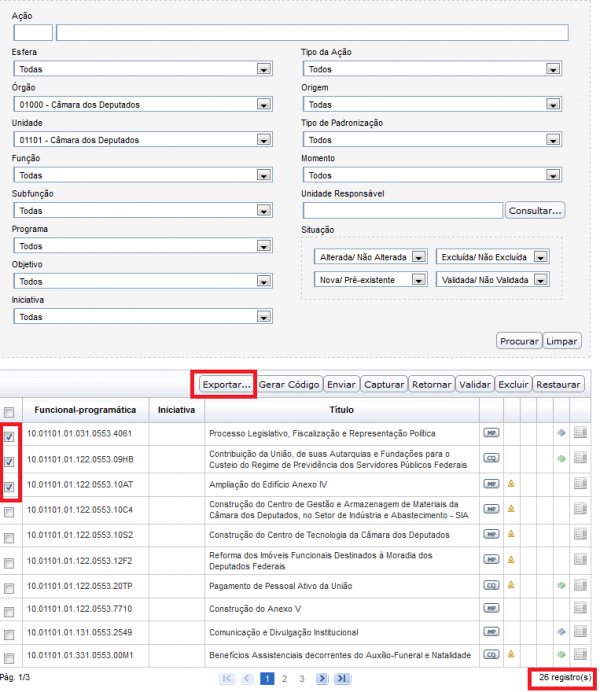
Note que mesmo havendo somente 3 registros selecionados o arquivo gerado irá conter todos os 26 registros.
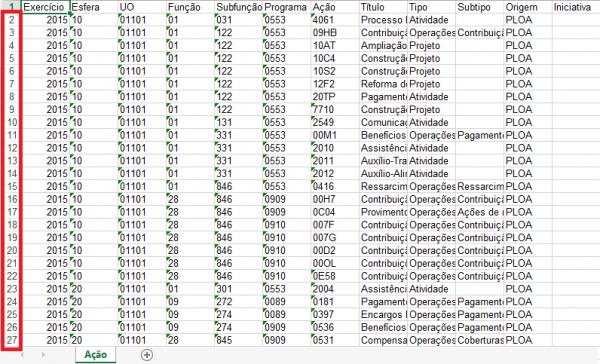
Caso usuário não deseje alterar todos os 26 registros poderá excluir os registros que não deseja alterar.
ATENÇÃO: Caso usuário opte pela limpeza dos campos, acionando o DELETE nos registros que não deseja alterar, durante a importação o sistema acusará erro em linhas 'inexistentes'. Sendo assim, o correto é a exclusão física das linhas.
Abaixo exemplo da seleção dos registros que não se deseja alterar, linha 5 a 27.
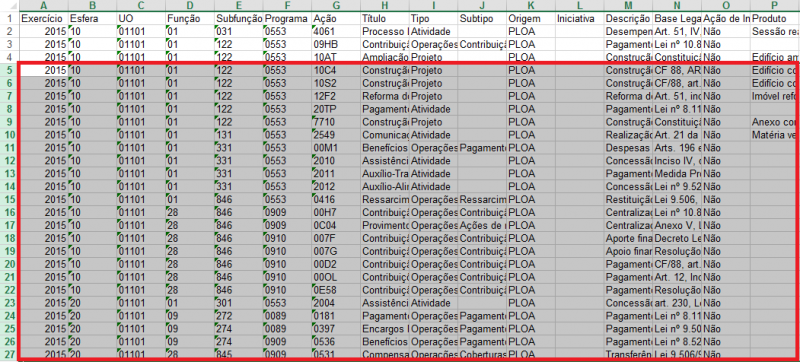
Note que usuário optou não pela exclusão das linhas, mas pela limpeza das células.
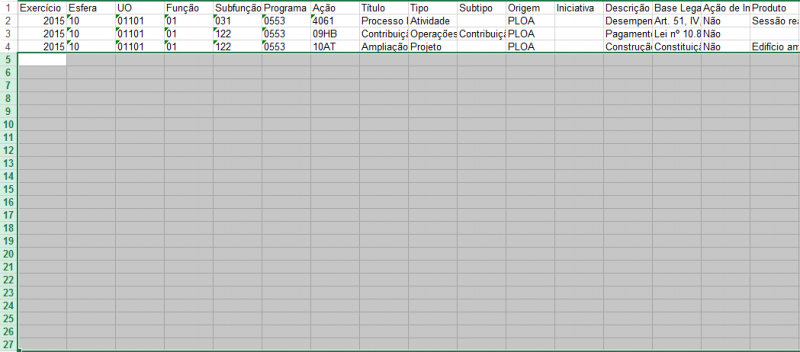
Sendo assim, durante a importação, o sistema acusará erro em linhas sem conteúdo.
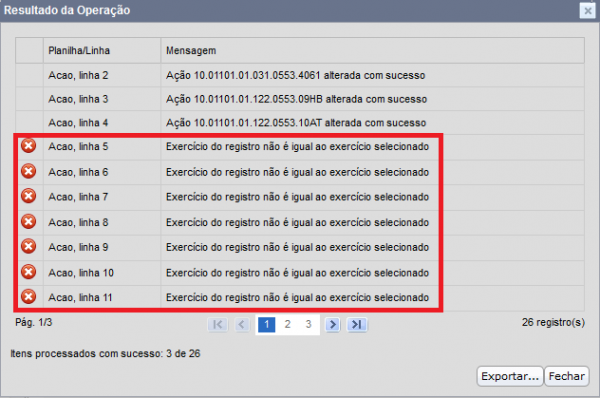
Desta forma, para linhas que não se deseja alterar, o correto é utilizar a exclusão física.
Abaixo o exemplo de como a exclusão deverá ser feita.
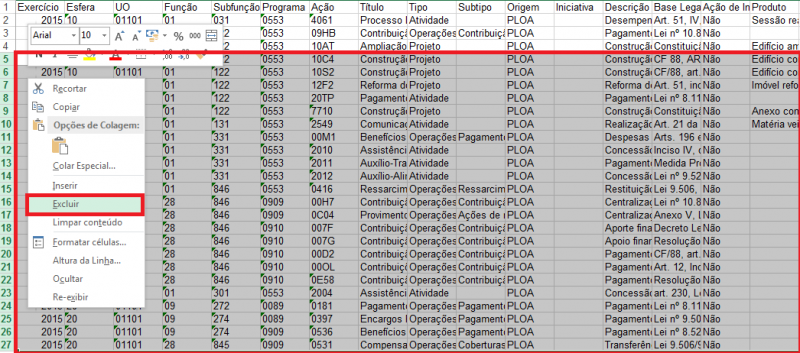
Note que com a exclusão física a importação ocorre toda com sucesso.
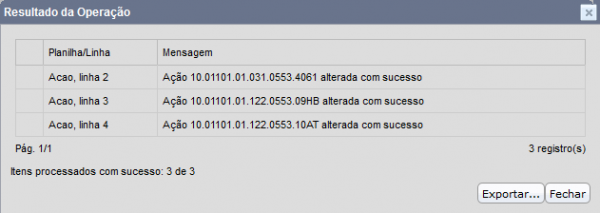
2. Processo de Importação de um Arquivo de Planilha
2.1 Acesso à Funcionalidade
O acesso à funcionalidade está disponível para usuários com perfil:
- Controle de Qualidade - SOF
- SOF
- Órgão Setorial
- Controle de Qualidade - DEST
- Unidade Orçamentária
- Órgão Setorial DEST
- Unidade Orçamentária DEST
LOA >> Qualitativo >> Importação de Planilha
O próximo passo é escolher o arquivo ao qual deseja efetuar a importação. A escolha poderá ser feita após acionamento do botão Selecionar arquivo
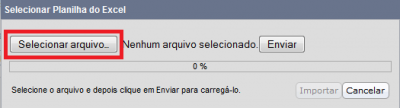
Escolha o arquivo local (planilha) no seu computador. O nome do arquivo pode conter acentos e espaços, mas obrigatoriamente deve ser formato Excel XLS (não se aceita XLSX).
No exemplo abaixo será feita a importação de uma planilha de nome “ModeloAcao.xls”.

Após a escolha do arquivo faz-se necessário acionamento do botão Enviar
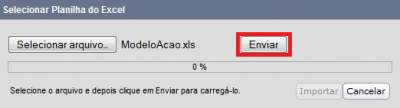
Abaixo a visualização do sucesso no envio do arquivo
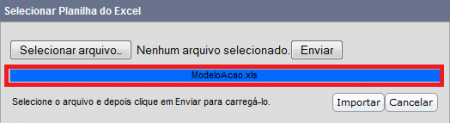
O próximo passo é o acionamento do botão Importar
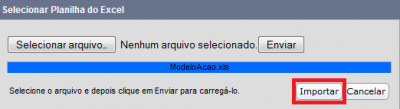
2.2 Planilhas dentro do arquivo
Um arquivo Excel pode conter várias planilhas, e o sistema tentará importar todas as planilhas que ele reconhecer. Essa característica dá ao usuário a facilidade de cadastrar uma ação, todos os seus localizadores e todos os seus POs utilizando um único arquivo. Nada impede também que arquivos separados sejam usados. O reconhecimento do que será importado é feito com base no nome da planilha. Cada entidade deve ter uma planilha própria de mesmo nome.
O sistema é tolerante em relação ao uso de espaços nos nomes das planilhas, bem como ignora diferenças entre maiúsculas e minúsculas. Assim, por exemplo, a planilha de ação poderia ser simplesmente nomeada “acao”, a de localizador “LOCALIZADOR” e a de plano orçamentário “planoOrcamentario” ou “Plano orcamentario”. Abaixo segue uma tabela com os nomes aceitos das planilhas de cada entidade.
| Entidade | Nome da Planilha | Exemplos de Variações Permitidas |
|---|---|---|
| Ação | Acao | ACAO, Acao, acao |
| Localizador | Localizador | LOCALIZADOR, Localizador, localizador |
| Plano Orçamentário (PO) | Plano Orçamentário | PLANO ORCAMENTARIO, PLANOORCAMENTARIO, Plano Orcamentario, plano orcamentario, planoOrcamentario |
Todos os registros de todas as planilhas reconhecidas serão processados. Caso a planilha não seja reconhecida será exibida uma mensagem de erro.

Seguindo o padrão de execução de operações em massa, um erro no processamento de uma linha não impede o processamento das demais. Ao final da operação serão relatados os registros de alterações e inclusões bem-sucedidas tal como os registros com erros, caso ocorram.
O exemplo a seguir mostra o resultado de uma importação. Em verde encontram-se destacadas ações que foram atualizadas com sucesso; Em vermelho ações para as quais não fora possível a atualização.
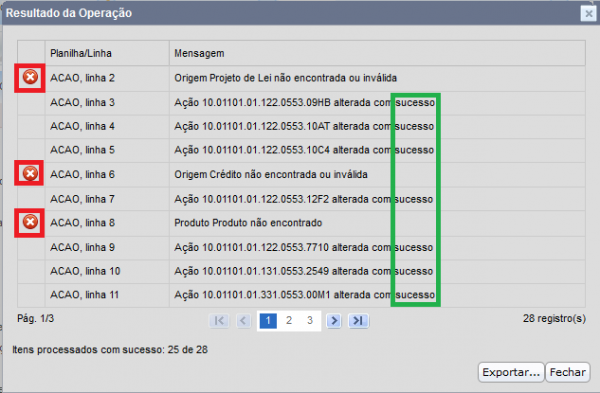
É possível exportar o resultado da operação.
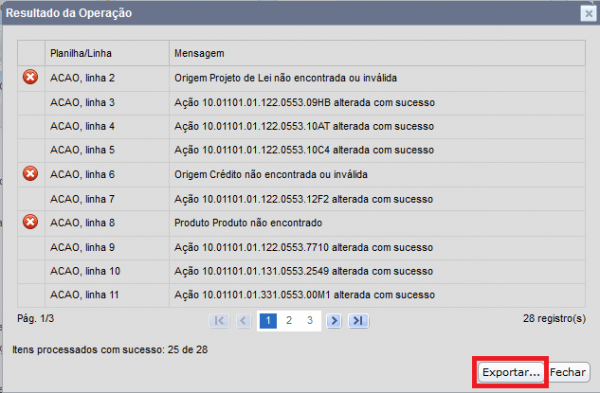
2.3 Campos na Planilha
A primeira linha da planilha deve conter os títulos dos campos. Eles devem ser iguais aos títulos contidos nas planilhas de exportação geradas pelo sistema. De forma similar aos nomes das planilhas, o sistema também é tolerante em relação aos títulos das colunas, desde que não se omitam letras de seus nomes. Seguem abaixo exemplos de variações válidas e inválidas para os títulos dos campos.
| Nome do campo | Permitido | Inválido |
|---|---|---|
| Regionalizar na Execução | RegionalizarNaExecucao | RegionalizarExecucao |
| regionalizarnaexecucao | regionalizar execucao | |
| regionalizar na Execução | Regionaliza na Execução | |
| Recorte Geográfico | recortegeografico | recorte |
| Recorte geografico | R. GEOGRAFICO | |
| recorteGeografico | ||
| Unidade de Medida | unidadeDeMedida | unidadeMedida |
| unidade de medida | Unidade Medida |
A ordem dos campos na planilha não é relevante, ou seja, as colunas podem estar dispostas em qualquer ordem. O sistema as procura por nome, e não por posição. Logo, um determinado campo sempre será encontrado, independentemente de sua posição na planilha, desde que tenha o título esperado.
Não é necessário que todos os campos da entidade façam parte da planilha. Cada entidade possui um conjunto mínimo de campos obrigatórios que devem estar sempre presentes na planilha, necessários para identificar unicamente a entidade que será editada ou incluída. Os demais campos podem ou não ser especificados.
Deve-se ter em mente que a quantidade de campos necessários varia de acordo com a entidade e com a operação desejada, se edição ou inclusão. No caso da edição, basta especificar os campos identificadores e os campos que se deseja alterar. Já a inclusão pode exigir também a presença de campos que não são identificadores, mas são obrigatórios para o devido cadastramento da entidade.
Observações importantes
- A regra geral na importação de planilha é que será possível fazer o que é possível fazer de forma manual no sistema e não será possível fazer aquilo que não é possível se fazer de forma manual no sistema.
- A rotina de importação decide se deve fazer uma inclusão ou uma edição com base na forma de preenchimento dos campos identificadores e as regras para esse preenchimento variam de uma entidade para outra.
- Sempre que um campo estiver presente na planilha o seu conteúdo será usado para substituir o conteúdo atual do campo gravado no banco de dados, mesmo que a coluna seja deixada em branco, situação em que o sistema assume que o usuário deseja limpar o conteúdo do campo.
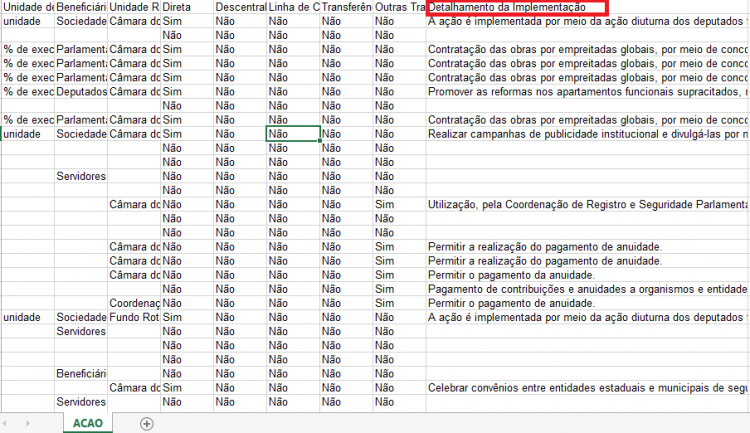
Caso o campo não esteja presente na planilha, o sistema manterá o conteúdo atual gravado no banco de dados, não fazendo nenhuma alteração no campo.
O exemplo a seguir mostra uma planilha sem o campo Detalhamento da Implementação
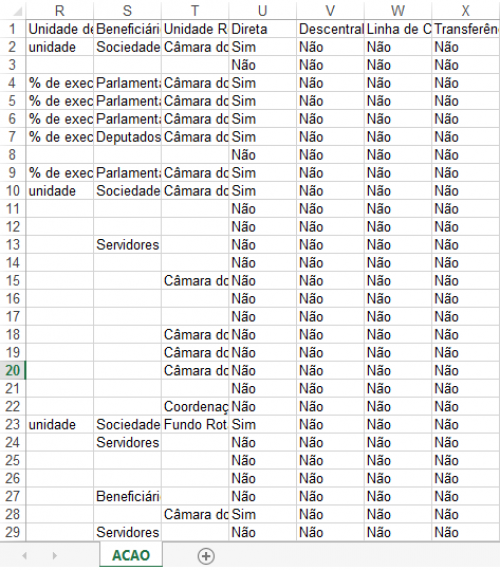
Portanto, em uma situação onde seria preciso editar em massa o conteúdo de apenas um campo, como, por exemplo, o indicador Regionalizar na Execução da ação, seria mais seguro criar uma planilha contendo apenas os campos identificadores da ação (Exercício, Esfera, UO, Função, Subfunção, Programa, Ação) e o campo Regionalizar na Execução, a fim de evitar alterações involuntárias no conteúdo dos demais campos da ação.
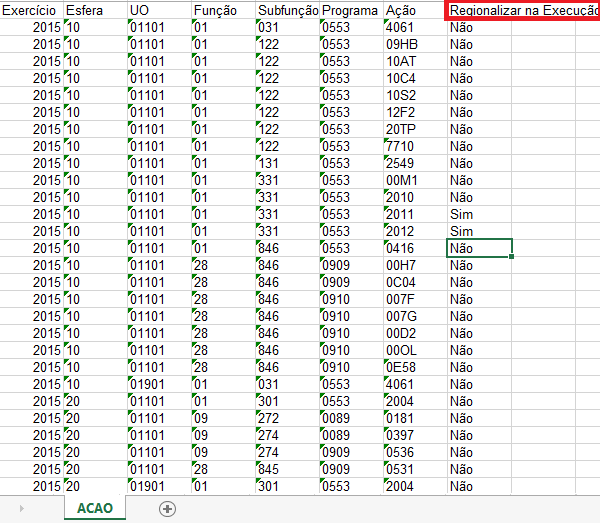
2.4 Regras
A edição/inclusão via planilhas obedecerá a todas as regras presentes na interface. De maneira geral, o usuário não conseguirá efetuar por meio da rotina de importação operações que não conseguiria realizar por meio da tela de cadastro da entidade.
Campos cujos valores são preenchidos e controlados automaticamente pelo sistema não serão processados pela funcionalidade de importação, mesmo que estejam presentes nas planilhas. São eles:
- Código
- Indicador de Alteração
- Novo
- Validado
- Excluído
O campo Momento é um caso à parte, sendo necessário na inclusão, mas ignorado na edição. A edição sempre será feita no momento atual do registro. Mesmo que a coluna Momento seja preenchida, o sistema não a levará em conta.
O sistema só gravará a alteração em um registro existente caso o usuário possua a permissão de alteração no registro no momento em que ele se encontra.
Campos com conteúdo inválido serão devidamente reportados como erro no resumo de execução da operação.
2.5 Inclusão/Edição de Entidades
A inclusão de novas entidades também pode ser feita via planilha. Conforme mencionado anteriormente, será necessário preencher, no mínimo, todos os campos obrigatórios da entidade, os mesmos que seriam exigidos no cadastramento via interface. A identificação de que a operação desejada é a inclusão é feita analisando os campos identificadores na planilha e atende às peculiaridades de cada entidade em relação à codificação. Dependendo do que for preenchido, as ações serão apenas alteradas (edição):
Ações
Como o código de uma ação nova cadastrada pelo sistema é sempre gerado automaticamente, para incluir uma ação basta deixar o campo de código da ação, coluna Ação na planilha, em branco.

Seguem abaixo os relação de campos para inclusão/Edição de Ações:
| Entidade | Campo | Preencher na Inclusão | Permite Alteração |
|---|---|---|---|
| Ação | Exercício | Sim | Não |
| Esfera | Sim | Sim | |
| UO | Sim | Sim | |
| Função | Sim | Sim | |
| Subfunção | Sim | Sim | |
| Programa | Sim | Sim | |
| Ação | Não | Não | |
| Momento | Sim | Sim | |
| Tipo | Sim | Sim | |
| Origem | Sim | Sim | |
| Título | Sim | Sim |
Não será permitido incluir uma ação com o mesmo título de outra ação já existente. Neste caso, uma mensagem de erro será exibida ao usuário.
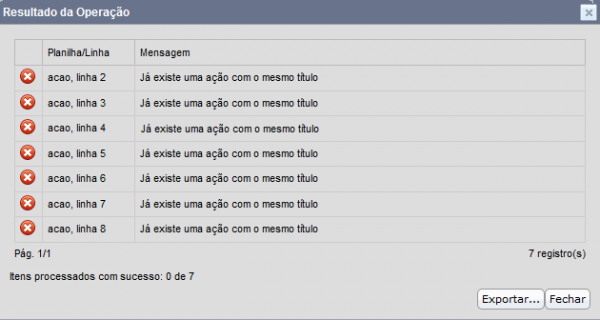
Localizador
Localizadores padronizados possuem códigos fixos. Para incluí-los, deve-se especificar os dados do localizador padronizado (Código, Descrição e Localização). Por Localização entende-se a junção dos campos Região, UF e Município ou Recorte Geográfico.
Para localizador a obrigatoriedade dos campos referentes à localização pode variar
- Caso o localizador seja Nacional ou Exterior os campos Descrição e Região são obrigatórios
- Caso o localizador seja Regional os campos Descrição, Região, UF e Município são obrigatórios
- Caso o localizador tiver a marcação de Recorte Geográfico os campos Descrição e Recorte Geográfico são obrigatórios
A rotina de importação procurará pelo localizador na base de dados e, caso não o encontre, fará a sua inclusão. Caso encontre, fará a sua edição.
Seguem abaixo as informações sobre os campos a serem preenchidos:
| Entidade | Campo | Preencher na Inclusão | Permite Alteração |
|---|---|---|---|
| Localizador | Exercício | Sim | Não |
| Esfera | Sim | Sim | |
| UO | Sim | Não | |
| Funçao | Sim | Não | |
| Subfunção | Sim | Não | |
| Programa | Sim | Não | |
| Ação | Sim | Não | |
| Localizador | |||
| Padronizado | Sim | Não | |
| Não Padronizado | Não | Não | |
| Origem | Sim | Sim | |
| Descrição | Sim | Sim | |
| Localização | |||
| Região | Sim | Sim | |
| UF | Sim | Sim | |
| Município | Sim | Sim | |
| Recorte Geográfico | Sim | Sim | |
| Localizador | |||
| Padronizado | Sim | Não | |
| Não Padronizado | Não | Não |
1. Localizador Padronizado
Abaixo o exemplo de uma inclusão de localizador padronizado. Note que é obrigatório a informação do código do localizador:

Caso o código do localizador padronizado seja deixado em branco,

será exibido uma mensagem de erro.
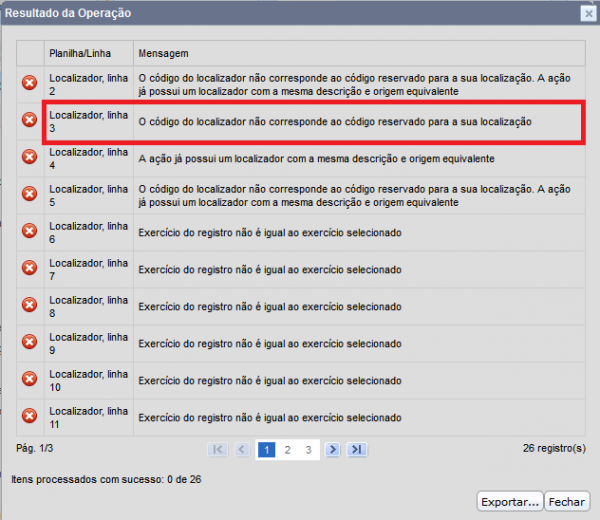
2. Localizador Não Padronizado
Já localizadores não padronizados, localizadores com dados do campo Complemento informados entre parênteses e na coluna Descrição da planilha, devem ser incluídos deixando-se o campo de código do localizador, coluna Localizador na planilha, em branco.

Caso o campo de código do localizador não seja deixado em branco,

será exibido uma mensagem de erro.
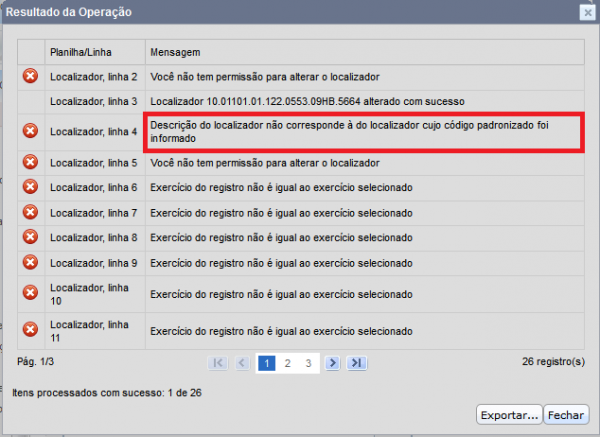
Abaixo o exemplo de sucesso na inclusão de um localizador não padronizado. Note que por se tratar de um localizador não padronizado o sistema gerou o localizador com código temporário, iniciado por N.
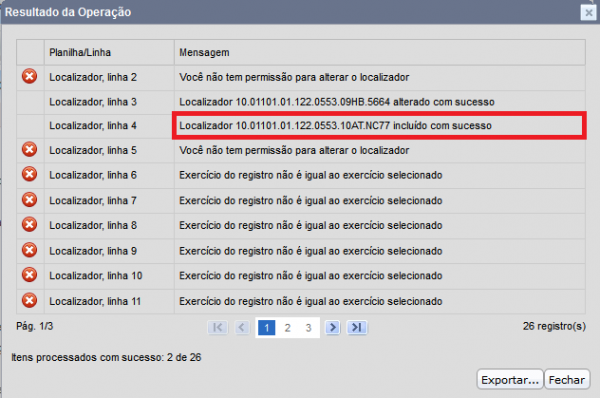
Plano Orçamentário - PO
A codificação do plano orçamentário é livre. O usuário pode especificar o código, coluna Plano Orçamentário na planilha, com o qual deseja incluir o PO. A rotina procura pelo PO na base de dados e faz a inclusão caso ele não seja encontrado, e a sua edição caso contrário. Também é possível deixar o campo de código em branco, situação em que o sistema gerará automaticamente um código para o PO. Este último método é considerado mais seguro, pois evita alterações involuntárias em POs já existentes.
Seguem abaixo os campos a serem preenchidos:
| Entidade | Campo | Preencher na Inclusão | Permite Alteração |
|---|---|---|---|
| Plano Orçamentário | Exercício | Sim | Não |
| UO | Sim | Não | |
| Esfera | Sim | Sim | |
| Função | Sim | Não | |
| Subfunção | Sim | Não | |
| Programa | Sim | Não | |
| Ação | Sim | Não | |
| Momento | Sim | Sim | |
| Título | Sim | Sim | |
| Indicador do PO | |||
| Tipo de Apropriação | Sim | Sim | |
| Temática | Sim | Sim | |
| Acompanhamento | Sim | Sim | |
| Identificador do Acompanhamento | Sim | Sim | |
| Detalhe do Acompanhamento | Sim | Sim | |
| Item da NFSP | Sim | Sim | |
| Plano Orçamentário | |||
| POs reservados | Sim | Não | |
| POs normais | Opcional | Sim |
No caso de POs reservados, é necessário informar todos os atributos do PO conforme o cadastro de plano orçamentário reservado, inclusive o seu código.
A coluna Momento indicará o momento em que o registro deverá ser criado. Deverá ser passado não a descrição, mas o código do momento. Abaixo segue uma tabela que indica, a título de exemplo, alguns dos momentos possíveis de serem utilizados, acompanhados de suas descrições.
| Código do Momento | Descrição do Momento |
|---|---|
| 1000 | Momento Unidade Orçamentária |
| 2000 | Momento Órgão Setorial |
| 3000 | Momento Órgão Central |
| 4000 | Momento Qualidade |
| 9100 | Alteração Orçamentária - Unidade Orçamentária |
| 9200 | Alteração Orçamentária - Órgão Setorial |
| 9300 | Alteração Orçamentária - Órgão Central |
Caso o usuário não possua permissão para incluir a entidade no momento especificado, o sistema retornará uma mensagem de erro. Abaixo um exemplo de usuário sem permissão para cadastrar ação no momento Órgão Central.
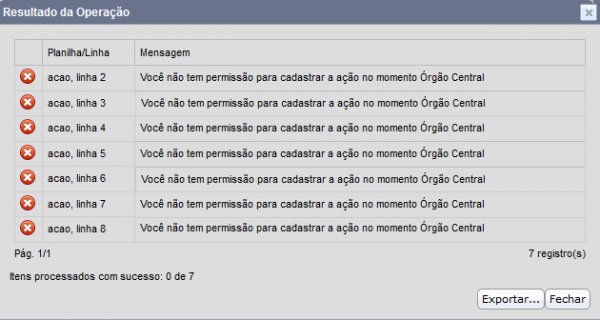
Caso o usuário possua permissão para incluir a entidade em mais de um momento, ele poderá especificar na planilha aquele que achar mais conveniente.
Se a coluna ficar em branco, o sistema acusará um erro, exigindo que o momento de criação seja especificado.
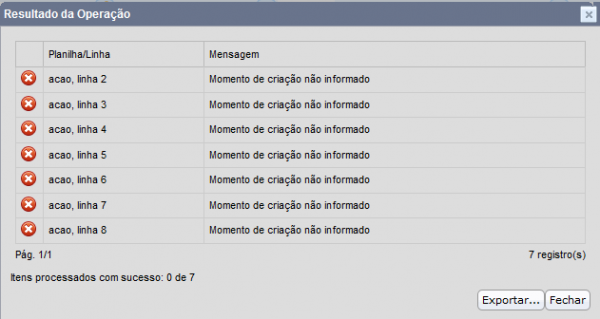
ATENÇÃO: Caso o código das ações ou planos orçamentários contenham letras, estas devem ser identificadas, na planilha, com letras maiúsculas, caso contrário, as ações e os planos não serão reconhecidos pelo sistema.
Abaixo um exemplo de uma mensagem de erro que é exibida na tentativa de edição de ação cujo código, coluna Ação na planilha, foi passado com letras minúsculas.
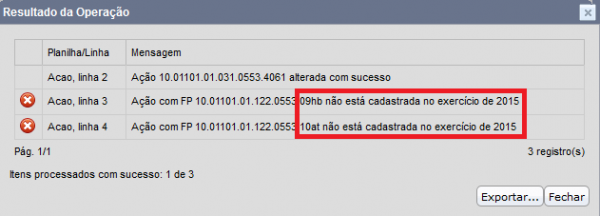
2.6 Alteração de Campos Identificadores
Os campos identificadores (Esfera, UO, Função, Subfunção, Programa, Plano Orçamentário) também poderão ser alterados, desde que o usuário possua permissão para assim fazê-lo.
Como estes campos precisam estar na planilha com os seus valores correntes para que o registro atual possa ser localizado, para alterá-los será preciso criar uma nova coluna contendo o novo valor. O título da coluna com o novo valor deve ser o mesmo título do campo que se deseja alterar, acrescido da palavra “Novo” ou “Nova”, conforme o gênero da palavra que descreve o campo. Vale lembrar que a ordem dos campos na planilha não é relevante, ou seja, as colunas podem estar dispostas em qualquer ordem. Abaixo segue uma tabela exemplificando como o campo identificador deverá ser referenciado.
| Campo identificador a ser alterado | Nome da Coluna a ser incluída na planilha |
|---|---|
| Esfera | Esfera Nova |
| UO | UO Nova |
| Função | Função Nova |
| SubFunção | SubFunção Nova |
| Progama | Programa Novo |
| Plano Orçamentário | Plano Orçamentário Novo |
Assim, caso deseje-se a alterar a subfunção de uma ação, deve-se incluir um campo na planilha com o título “Subfunção Nova”. A alteração do código de um PO seria feita incluindo-se a coluna “Plano Orçamentário Novo” na planilha.
Se o conteúdo dos campos “novos” ficar em branco, o sistema assume que deseja-se manter o valor atual do campo identificador. Desta forma, só torna-se necessário especificar novos valores nas células dos registros que realmente deverão sofrer alteração no campo especificado.

